
En este tutorial, le mostraremos cómo instalar Sublime Text en Manjaro 20. Para aquellos de ustedes que no lo sabían, Sublime Text es un editor de texto y código fuente multiplataforma con una API de Python. Es un editor de texto sofisticado para código, marcado y prosa. Su funcionalidad se puede ampliar con complementos. La mayoría de los paquetes de ampliación tienen licencias de software gratuito y son creados y mantenidos por la comunidad.
Este artículo asume que tiene al menos conocimientos básicos de Linux, sabe cómo usar el shell y, lo que es más importante, aloja su sitio en su propio VPS. La instalación es bastante simple y asume que se están ejecutando en la cuenta raíz, si no, es posible que deba agregar 'sudo ' a los comandos para obtener privilegios de root. Le mostraré paso a paso la instalación de Sublime Text en un Manjaro 20 (Nibia).
Requisitos previos
- Un servidor que ejecuta uno de los siguientes sistemas operativos:Manjaro 20.
- Se recomienda que utilice una instalación de sistema operativo nueva para evitar posibles problemas.
- Un
non-root sudo usero acceder alroot user. Recomendamos actuar como unnon-root sudo user, sin embargo, puede dañar su sistema si no tiene cuidado al actuar como root.
Instalar Sublime Text en Manjaro 20 Nibia
Paso 1. Antes de ejecutar el tutorial a continuación, asegúrese de que nuestro sistema esté actualizado:
sudo pacman -Syu
Paso 2. Instalación de Sublime Text en Manjaro 20.
- Instalar Sublime Text usando Snap:
Ahora instalamos paquetes Snap en el sistema Manjaro:
sudo pacman -S snapd sudo systemctl enable --now snapd.socket sudo ln -s /var/lib/snapd/snap /snap
Para instalar Sublime Text, simplemente use el siguiente comando:
sudo snap install sublime-text --classic
- Instala Sublime Text desde la tienda oficial:
Primero, instale la clave GPG:
curl -O https://download.sublimetext.com/sublimehq-pub.gpg && sudo pacman-key --add sublimehq-pub.gpg && sudo pacman-key --lsign-key 8A8F901A && rm sublimehq-pub.gpg echo -e "\n[sublime-text]\nServer = https://download.sublimetext.com/arch/stable/x86_64" | sudo tee -a /etc/pacman.conf
Para instalar Sublime Text, simplemente use el siguiente comando:
sudo pacman -Syu sublime-text
Paso 3. Acceso a Sublime Text en Manjaro.
Una vez instalado correctamente, puede iniciar Sublime Text desde el iniciador de aplicaciones de escritorio.
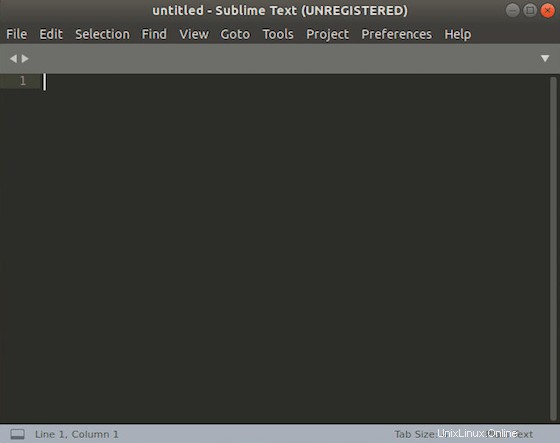
¡Felicitaciones! Ha instalado Sublime Text con éxito. Gracias por usar este tutorial para instalar la última versión de Sublime Text en el sistema Manjaro. Para obtener ayuda adicional o información útil, le recomendamos que consulte el sitio web oficial Sitio web de Sublime Text.